苹果手机备份文件查找全攻略
作者:佚名 来源:未知 时间:2024-12-07
苹果手机备份文件怎么找?全面解析帮你轻松找回数据
在使用苹果手机的过程中,数据备份无疑是一个至关重要的环节。无论是为了防止意外丢失数据,还是为了在更换新手机时进行数据迁移,备份文件都发挥着不可替代的作用。然而,很多苹果用户可能会遇到一个问题:苹果手机备份文件究竟在哪里找?本文将详细解析这个问题,并提供多种方法,帮助你轻松找回苹果手机备份文件。

首先,我们需要明确苹果手机备份文件通常存储的位置。苹果手机的备份文件主要存储在iCloud和iTunes(或Finder,具体取决于你的Mac系统版本)上。这两种备份方式各有优缺点,但都能有效地保护你的数据安全。

一、iCloud备份文件查找方法
iCloud是苹果提供的一项云存储服务,可以自动备份你的苹果手机数据。使用iCloud备份的好处是,你可以随时随地访问这些数据,只需登录你的iCloud账号即可。那么,如何在iCloud上查找苹果手机备份文件呢?
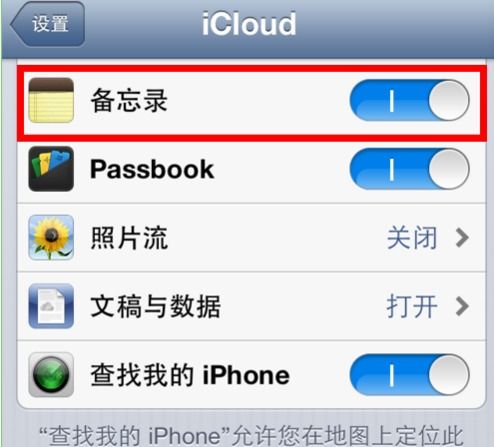
1. 登录iCloud官网
打开浏览器,输入“iCloud.com”并回车,进入iCloud官网。在登录页面输入你的Apple ID和密码,点击“登录”按钮。
2. 进入“设置”页面
登录成功后,点击页面右上角的“设置”图标(通常是一个齿轮形状的图标)。
3. 查找备份文件
在“设置”页面中,滚动查找并点击“iCloud云备份”选项。在这里,你可以看到所有已备份的设备列表,以及每个设备的最新备份日期和大小。如果你想查看某个设备的备份文件,只需点击该设备名称即可。
需要注意的是,iCloud备份文件是加密的,你无法直接下载或查看这些文件的内容。如果需要恢复数据,只能通过将设备恢复到出厂设置并选择从iCloud备份恢复的方式来实现。
二、iTunes/Finder备份文件查找方法
与iCloud不同,iTunes(或Finder,Mac OS Catalina及更高版本)备份文件是存储在本地计算机上的。这种备份方式的好处是,你不需要依赖网络连接即可访问备份文件,且备份过程更加可控。那么,如何在iTunes/Finder上查找苹果手机备份文件呢?
1. 连接设备
使用数据线将你的苹果手机连接到计算机上。如果计算机上运行的是Windows系统,则打开iTunes;如果计算机上运行的是Mac OS Catalina或更高版本,则打开Finder。
2. 查找设备图标
在iTunes或Finder中,你应该能看到一个代表你手机的图标。点击这个图标,进入设备管理页面。
3. 查看备份文件
在设备管理页面中,你可以看到一个名为“备份”或“此iPhone的备份”的选项。点击这个选项,你可以看到所有已创建的备份文件列表,以及每个备份文件的日期和大小。如果你想查看某个备份文件的详细信息或进行恢复操作,只需选中该备份文件即可。
需要注意的是,iTunes/Finder备份文件的存储位置因操作系统而异。在Windows系统上,备份文件通常存储在“C:\Users\用户名\AppData\Roaming\Apple Computer\MobileSync\Backup\”目录下;在Mac系统上,备份文件则存储在“~/Library/Application Support/MobileSync/Backup/”目录下。你可以通过文件浏览器访问这些目录,以查看或管理备份文件。
三、第三方工具查找备份文件
除了iCloud和iTunes/Finder外,还有一些第三方工具可以帮助你查找和管理苹果手机备份文件。这些工具通常具有更加友好的用户界面和更加丰富的功能,可以大大简化备份文件的查找和恢复过程。
1. 选择可信赖的第三方工具
首先,你需要选择一个可信赖的第三方工具。在选择工具时,请务必注意其安全性和可靠性。你可以通过查阅用户评价、比较功能特性以及了解软件背景等方式来判断一个工具是否值得使用。
2. 连接设备并运行工具
将你的苹果手机连接到计算机上,并运行你选择的第三方工具。根据工具的提示,进行必要的设置和授权操作。
3. 查找备份文件
在工具界面中,你应该能看到一个代表你手机的图标或选项。点击这个图标或选项,进入设备管理页面。在设备管理页面中,你可以看到所有已备份的文件列表以及每个文件的详细信息。使用工具的搜索或筛选功能,你可以快速找到你需要的备份文件。
4. 恢复或导出数据
找到需要的备份文件后,你可以使用工具提供的恢复或导出功能来将数据恢复到你的手机上或导出到计算机上。请注意,在恢复或导出数据之前,请务必备份当前手机上的数据以防止数据丢失。
四、总结与建议
苹果手机备份文件的查找和管理是一个相对复杂的过程,但只要你掌握了正确的方法,就能轻松应对。在使用iCloud、iTunes/Finder以及第三方工具时,请务必注意数据的安全性和可靠性。同时,建议定期备份手机数据并检查备份文件的完整性,以确保在需要时能够顺利恢复数据。
此外,为了避免数据丢失的风险,你还可以考虑使用其他备份方式作为补充。例如,你可以将重要的照片、视频和文件等存储在云盘或外部存储设备上;你也可以使用苹果手机的“屏幕录制”和“截屏”功能来保存重要的信息或操作记录。这些额外的备份方式将为你提供更加全面的数据保护。
最后,请务必记住:数据备份是保护个人信息安全的重要手段之一。无论何时何地,都要时刻关注你的数据安全并采取相应的措施来保护它。
- 上一篇: 如何在网站中添加百度分享代码?
- 下一篇: 揭秘“危言危行”成语含义,蚂蚁庄园答案揭晓
































